사무실, 영화관, 비행기 좌석 배치도부터 결혼식과 행사 등 다양한 이벤트에서 자리의 배치 현황을 한 눈에 볼 수 있도록 정리한 것을 자리배치도라고 부릅니다. 특히 기업에서는 사무실의 자리배치에 따라 몰입과 소통이 달라지기도 하기 때문에 조직관리에 중요한 역할을 합니다. 아래에서는 자리 배치도 개념과 유형을 알아보고 자리 배치도를 쉽게 만들 수 있도록 도와주는 도구들을 소개하고 장단점을 비교해보겠습니다.
Part1.자리 배치도 개념&유형
자리배치도는 행사나 학교, 사무실 등 어디에서 활용하는지 목적에 따라 정의되기도 하고 배치하는 평면 구성에 따라 유형을 나누기도 합니다. 아래의 평면 유형은 다시 구성원의 유형에 따라 선택해서 자리 배치를 진행해야 효율적인 업무환경 조성이 가능합니다.
1) 중앙집중형
사무실 중앙에는 라운지, 복도, 로비 등 모두 사용할 수 있는 공용의 공간으로 활용하고 독립적인 업무 공간과도 연결되는 유형입니다.
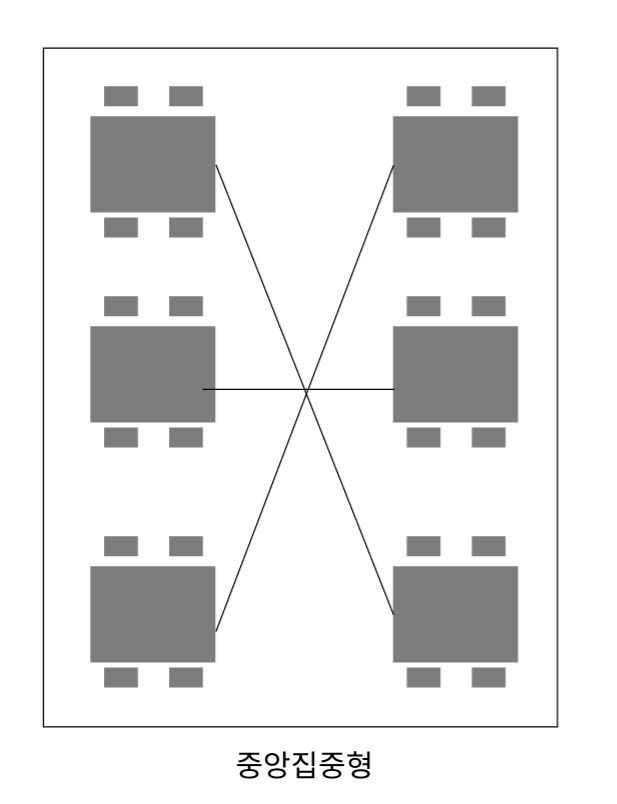
2) 오픈플랜형
사무실에 막힌 벽이 없이 가구 배치 등으로 공간을 구분하는 형태입니다. 코워킹 스페이스의 핫데스크나 라운지와 비슷한 유형을 말합니다.
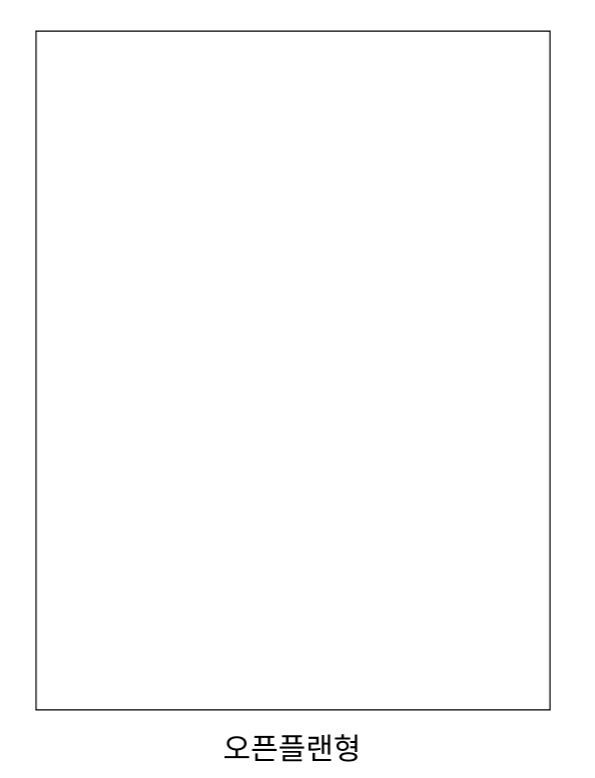
3) 혼합형
앞서 설명한 중앙집중형과 오픈플랜형을 혼합해 구성한 형태입니다. 회의실 및 스튜디오, 대표자 사무실, 창고 등은 독립된 공간으로 배치합니다.
4) 방 연결형
마지막 방 연결형은 복도 없이 방과 방을 연속적으로 연결해서 구성한 형태입니다. 사람을 만나려면 한 개 이상의 문을 통과해서 들어가야 하는 구조입니다.
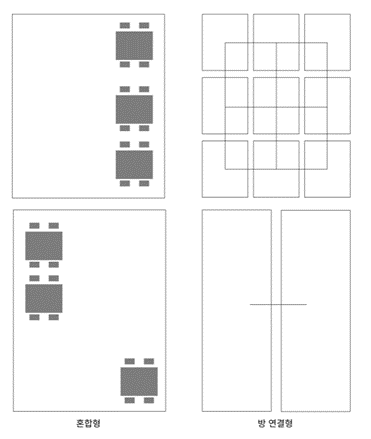
Part2.다양한 자리 배치도 작성방법
1.캔바
온라인 그래픽 디자인 도구인 캔바(canva)는 소셜 미디어 게시물, PPT부터 포스터 등 인쇄물 제작에도 활용할 수 있는 유용한 툴입니다. 디자인 제작부터 협업, 게시, 인쇄까지 지원하며 수천 개의 전문적인 디자인 템플릿을 지원하고 있어 초보자도 쉽게 디자인 작업을 완성할 수 있습니다.
캔바는 간편한 드래그 앤 드롭 방식으로 나만의 맞춤 좌석 배치도를 만들 수 있습니다. 특히 사무실 배치보다는 행사나 이벤트를 위한 자리배치도 작성에 도움이 되는 도구입니다. 행사에서 바로 사용할 수 있을 만큼 예쁜 디자인의 좌석배치도 템플릿을 제공하고 있습니다.

캔바로 자리배치도 그리기 단계:
1) Canva에서 최적의 템플릿 찾기
캔바는 라이브러리에서 다양한 자리배치도 템플릿을 제공하고 있습니다. 트렌디한 디자인부터 클래식한 분위기 등 다양한 디자인들이 준비되어 있습니다. 이 중에서 원하는 스타일을 클릭하고 작업 캔버스에 추가합니다.
2) 기능을 둘러보기
캔바에서는 수백만 개의 사진과 이미지, 아이콘, 일러스트레이션 등을 제공하고 있습니다. 사용자는 이를 활용해 선택한 디자인 템플릿에 그리드, 프레임, 선으로 레이아웃을 변경하거나 원하는 요소를 추가할 수 있습니다.
3) 커스터마이징하기
캔바에서 제공하는 요소뿐만 아니라 사용자가 가지고 있는 이미지와 요소를 추가로 업로드 할 수 있습니다. 선택한 템플릿에 텍스트를 입력하고 여러 템플릿의 요소를 결합하는 등 사용자가 원하는 스타일로 수정합니다.
4) 다운로드 또는 인쇄하기
완성된 자리배치도는 파일로 다운로드 하거나 온라인으로 공유도 가능하며 인쇄용 PDF로 저장도 가능하며, 캔바 프린트에서 고해상도 이미지 인쇄도 지원합니다.
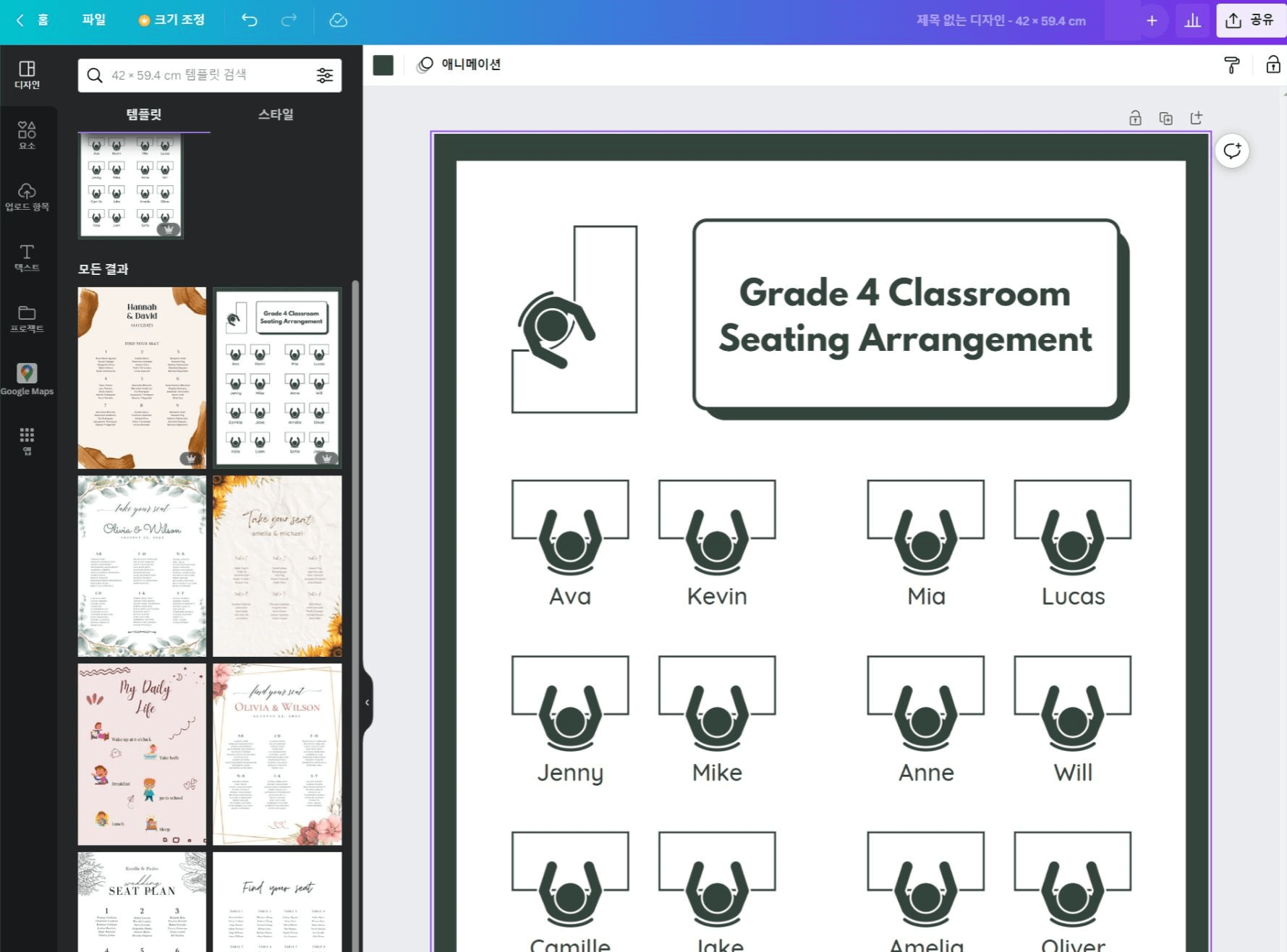
2.Creately
Creately는 2008년 만들어진 협업툴로, 템플릿을 제공해 간단한 플로우 차트부터 전문적인 UML 다이어그램까지 다양한 유형의 다이어그램을 작성할 수 있습니다. 크리에이틀리는 사용자 친화적인 인터페이스와 매력적인 템플릿 등을 제공해 사용자들이 자신의 아이디어를 시각화하고 공유할 수 있도록 지원합니다.
자리배치도도 크리에이틀리가 제공하는 템플릿과 도형 및 기타 요소 들을 활용해 작성할 수 있으며 팀원들과 함께 공동작업도 가능합니다. 여러 사용자가 동시에 자리배치도를 수정하고 공유할 수 있습니다.
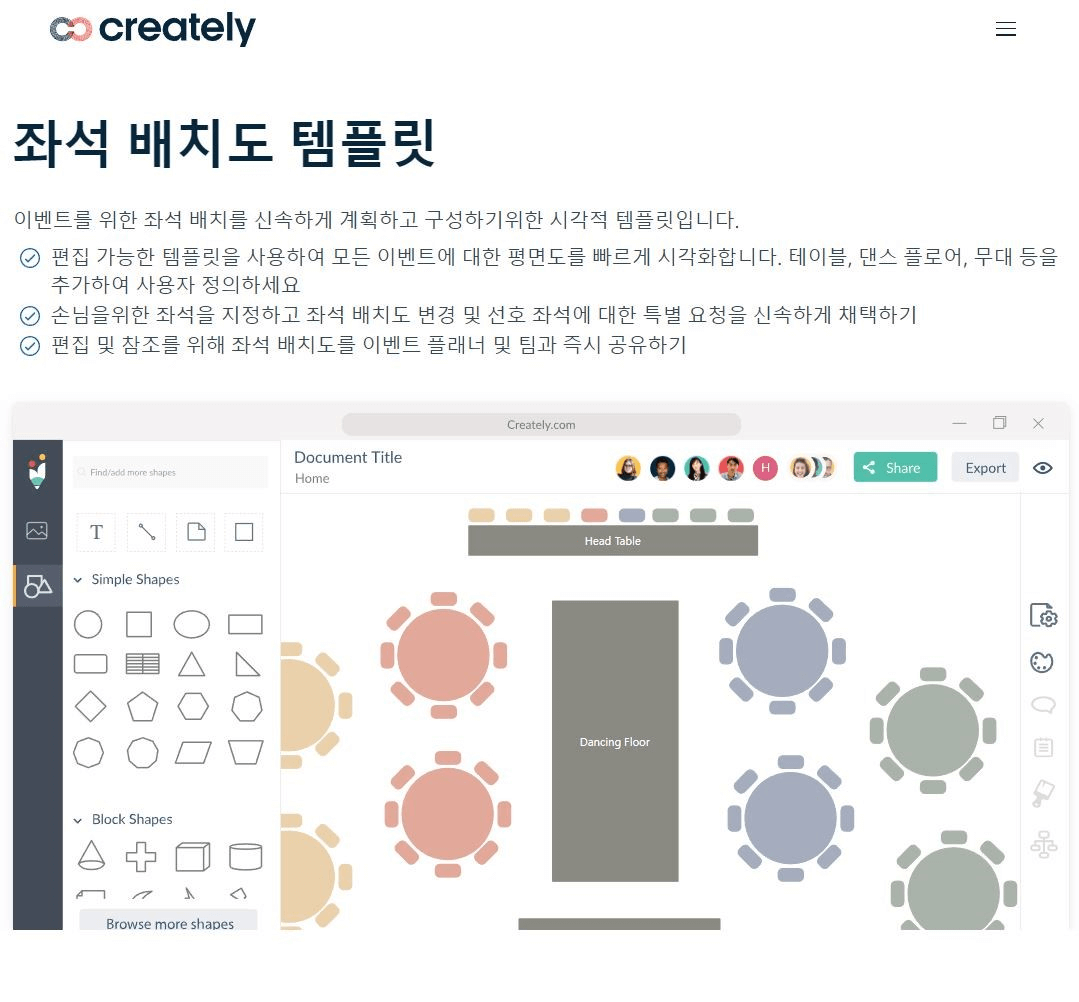
크리에이틀리로 자리배치도 만들기 단계:
1) Creately에서 템플릿 정하기
우선 자리배치도를 만들기 앞서 행사의 목적과 참석인원을 확인하고 이에 맞춰 적절한 템플릿을 정합니다.
2) 팀원들과 공동작업하기
이벤트를 진행하는 담당자 또는 팀원 등을 초대해 실시간 협업으로 자리 배치도 만들기에 대한 의견을 공유합니다.
3) 이름 입력하고 완성하기
팀원들과 협의한 자리배치도에 맞춰 자리에 해당하는 이름을 입력합니다. 결혼식과 같은 행사를 위한 배치도라면 게스트 그룹에 친분 등을 반영하여 배치해야 합니다.
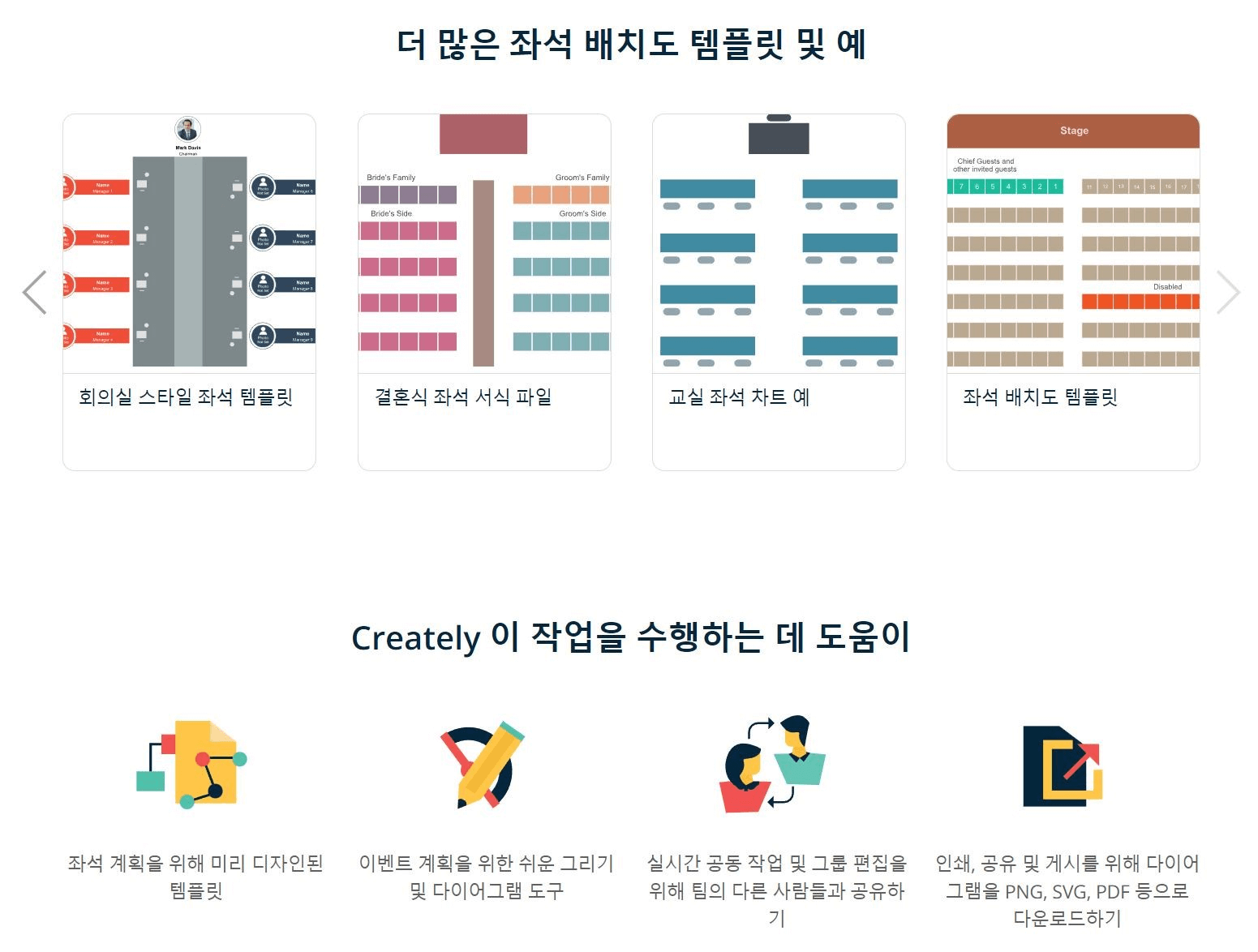
3.Boardmix
보드믹스는 자유로운 상상력을 높이기 위해 다양한 도구를 통합한 온라인 협업 화이트보드 플랫폼입니다. 영감과 아이디어를 기록하고 사용자가 원하는 파일 형식에 맞게 시각화할 수 있는 유용한 협업툴로 주목받고 있습니다.
특히 보드믹스는 ORG chart도형을 제공하고 있어 사무실 자리 배치도 작성에 사용하기 좋습니다. 뿐만 아니라 브레인 스토밍, 온라인 미팅, 프로젝트 관리, 제품디자인, 컨설팅, 매핑 및 다이어그램 작성 등에 활용할 수 있습니다. 초보자도 쉽게 학습할 수 있는 직관적인 인터페이스로 구성되어 있으며 무료 버전에서도 주요 기능들을 모두 사용할 수 있어 경제적인 협업툴이기도 합니다.
최근에는 펜 기능을 업그레이드 하고 영상 업로드, 코드 블럭 등의 기능을 추가로 업데이트 했습니다.
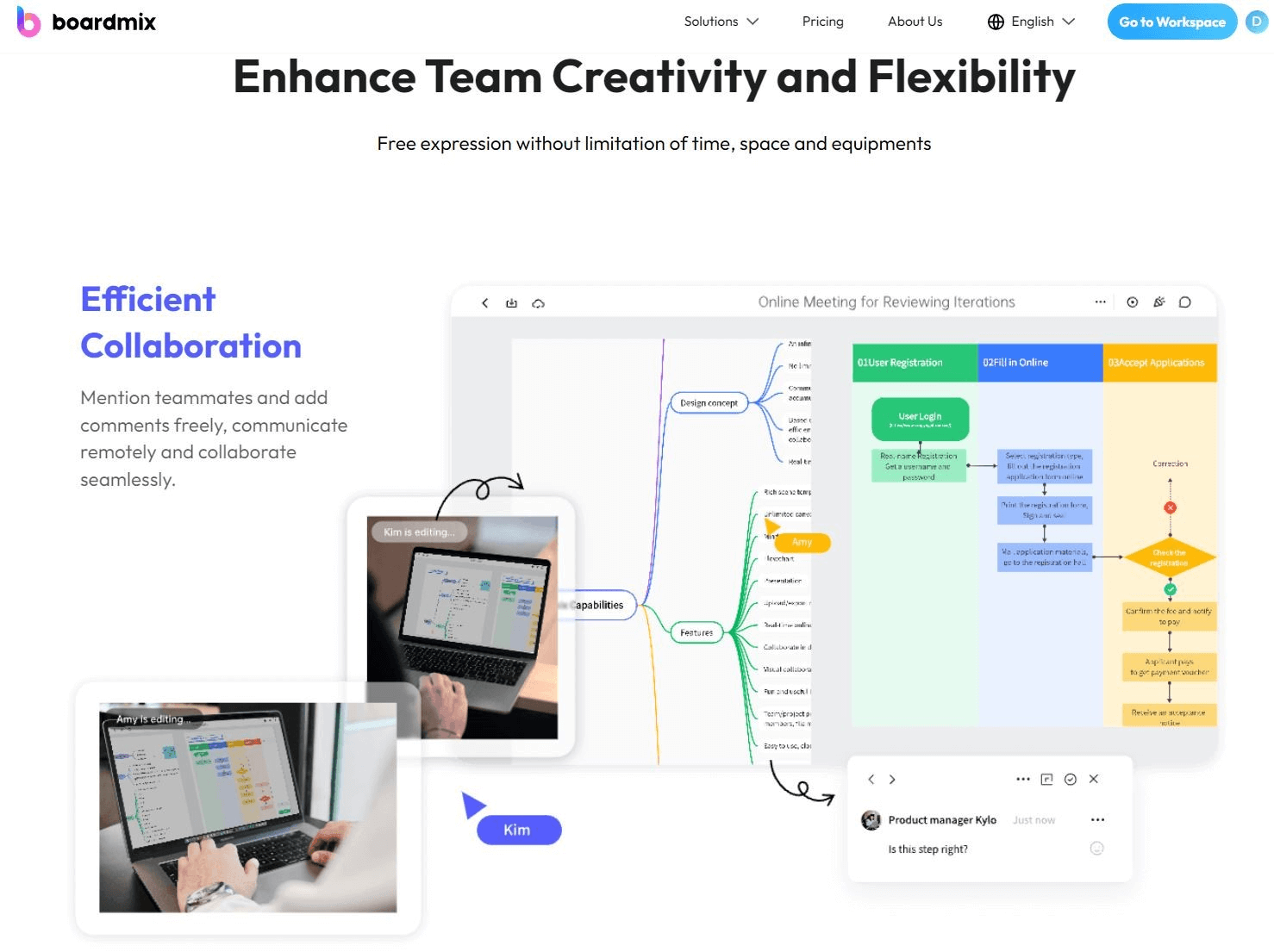
보드믹스로 사무실 자리배치도 그리기 단계:
1) 도형 확인하기
보드믹스 라이브러리에서는 다양한 다이어그램과 차트를 그릴 때 필요한 필수 요소들을 제공하고 있습니다. 그중 라이브러리 > ORG Chart에서는 조직 구조도를 작성할 때 필요한 도형을 제공하고 있습니다. 이 도형을 활용하면 팀원의 이름과 역할명, 부서명 등을 쉽게 정리할 수 있습니다.
2) 프레임과 사각형으로 부서 구도를 표현하기
작업 보드에서 프레임과 사각도형을 활용해 사무실 구조를 작성합니다. 프레임과 도형 기능은 작업 보드 왼쪽 메뉴에서 찾을 수 있습니다.
3) ORG chart로 팀원 입력하기
앞에서 설명했던 라이브러리에서 원하는 스타일로 도형을 선택하고 팀원의 이름과 부서명 등의 간략한 정보를 입력하면 완성됩니다. 완성된 좌석 배치도는 “Share”버튼을 클릭해 다른 사용자와 공유도 가능합니다.
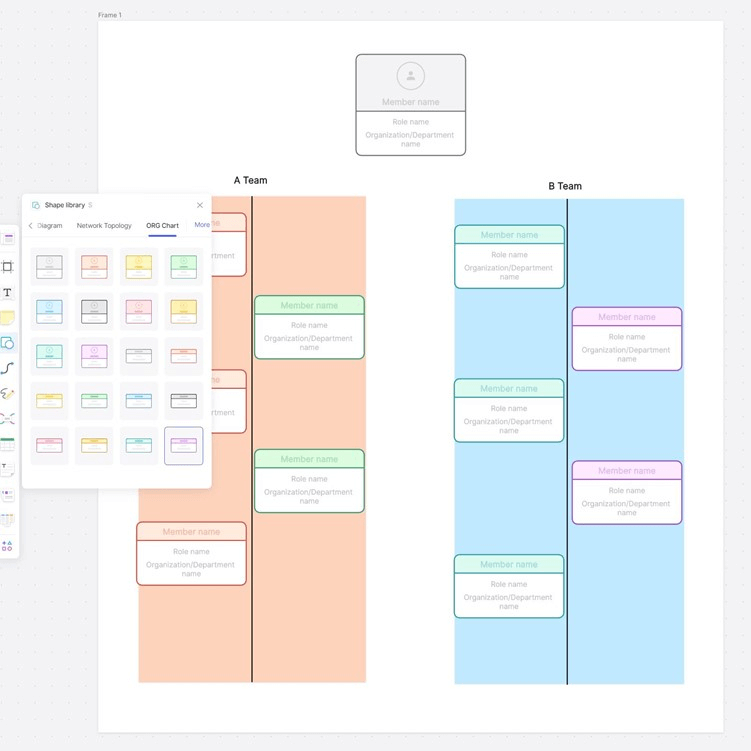
마무리
자리배치도는 목적과 구성 방식에 따라 다양한 유형으로 구분될 수 있습니다. 특히 회사에서 사무실 좌석배치도를 작성할 경우에는 효율적인 업무가 가능하도록 배치하는 것이 좋습니다. 보드믹스로 자리배치도를 만들면 ORG chart 요소를 통해 정확한 팀원의 역할과 부서 등을 쉽게 표기할 수 있으며 동시에 조직구조도 작성도 함께 작성할 수 있습니다. 또한 회사 조직이나 인사 변경 등으로 업데이트가 필요할 때 수정이 편리해 관리용으로도 좋습니다.








![[2023년] 프로젝트 관리를 위해 칸반 툴 Top7](https://cms.boardmix.com/images/kr/articles/cover/top7-kanban-tools-for-project-management.png)




